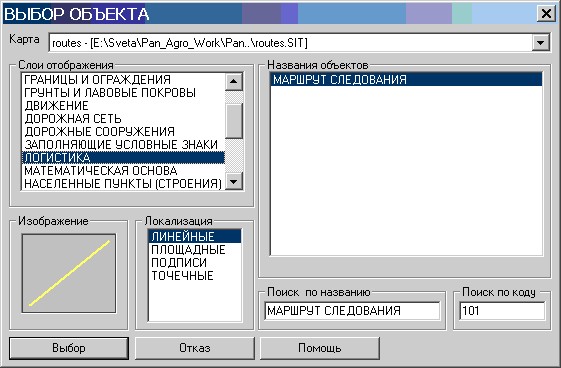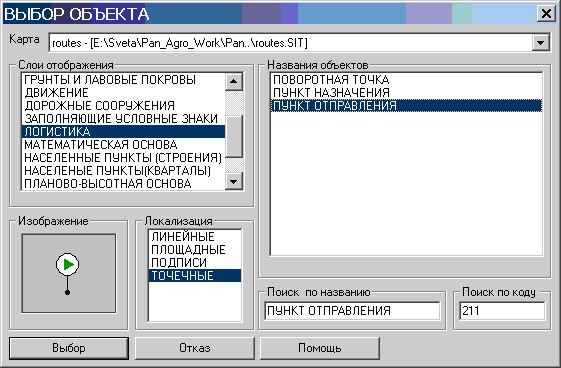Карта маршрутов |



|
|
Карта маршрутов – это пользовательская карта, созданная на основе топографической карты, используя классификатор Agro10t.rsc, средствами ГИС «Карта 2011». На карту маршрутов наносятся маршруты движения, которые представляют собой наборы объектов. Каждый набор объектов соответствует одному маршруту и включает в себя 1 линейный (главный объект) и несколько точечных (подчиненные объекты).
Рекомендации по созданию карты маршрутов средствами ГИС «Карта 2011»: 1. Открыть топографическую карту. 2. Создать пользовательскую карту с параметрами: - имя файла карты - рекомендуемое имя routes.sit; - файл ресурсов (*.rsc) - Agro10t.rsc; - название района – Маршруты. 3. Активизировать панель Редактор карты (клавиша F4). 4. Кнопка
Диалог «Создание линейного объекта»:
Создать новый объект с параметрами: - карта – созданная пользовательская карта (п. 2); - локализация – линейные; - слой – логистика; - объект – маршрут следования.
5. Кнопка
Диалог «Создания точечного объекта» :
Создать несколько новых объектов с параметрами: - карта – созданная пользовательская карта (п. 2); - локализация – точечные; - слой – логистика; - объект – пункт отправления/ пункт назначения/ поворотная точка.
6. Создание набора объектов из линейного и точечных: - для удобства выбора объектов на карте отключить отображение топографической карты (кнопка - перейти в режим выбора объектов (кнопка - выбрать объекты для набора (CTRL + правая кнопка мыши); - выделенные объекты поместить в набор ( кнопка - выбрать главный объект набора: двойной щелчок мыши на линейном объекте).
7. Повторить пункты 4-6 для создания новых маршрутов.
Связь с базой данных. Для установления связи маршрута с БД необходимо выделить на карте площадной объект – зону вокруг маршрута. Для этого щелкните по ней левой кнопкой мыши. В зависимости от установленных параметров будет подсвечен миганием контур объекта или вся зона. Затем нажмите на кнопку После установления связи программа обеспечивает режим синхронного отображения данных о маршруте и его изображения на карте. Для этого достаточно выбрать необходимый Вам маршрут из списка и программа автоматически переместится в область карты, на которой расположен искомый участок. При этом сам участок на карте подсвечивается миганием (контура или всего объекта). Для того чтобы разорвать связь информации о маршруте и его картографического изображения, необходимо выбрать нужную запись в списке и нажать кнопку |